Что обозначают кнопки на принтере canon pixma g2410
Обновлено: 02.05.2024
Печатающие аппараты не всегда работают корректно. Бывает, что простое замятие бумаги не позволяет получить распечатку, бывает, что печатная головка вышла из строя, а встречаются еще более серьезные проблемы. Если мигают кнопки на принтере Canon, это означает, что по каким-то причинам аппарат не может работать в нормальном режиме.
Рабочий режим аппарата
Струйные принтеры Canon – MG2440, MP250, MP230, являются весьма надежными аппаратами.

Струйный принтер Canon
Однако работать даже самый лучший прибор может только при соблюдении определенных условий:
- исправность самого аппарата – при поломках на каком-либо этапе печать оказывается невозможной, и аппарат сообщает об этом: на экране появляется код ошибки, а кнопки на панели начинают мигать вполне определенным способом;
- правильное выполнение условий печати – например, при неправильном положении бумажного листа в лотке происходит замятие бумаги – самая распространенная причина для отказа работы. Собственно, неисправностью проблема не является, но требует устранения;
- наличие необходимых расходных материалов – если в картридже закончились чернила, то аппарат печатать отказывается. С помощью световой индикации устройство Canon MP250 или MG2440, сообщает об этом.

Что означают кнопки на принтере Canon
Панели аппаратов снабжены кнопками со светодиодной подсветкой. В общем, панели всех моделей линейки – Pixma, MG2440, MP230, организованы единым образом. Обозначение может указываться прямо на панели и обязательно описывается в инструкции.

- «Питание» – горит зеленым цветом при включении прибора, готовности к работе, не горит при выключении, мигает, если аппарат закончил работу.
- «Тревога» – включается, только если прибор по каким-то причинам не может работать. При этом индикатор горит оранжевым цветом, но в разном режиме. При этом сигнал тревоги комбинируется с зеленым цветом кнопки «Питание».
- «Бумага» – позволяет выбирать размер листа. Индикатор ее загорается, чтобы пользователь не забыл указать выбираемый размер.
- Кнопка стоп на принтере Canon отвечает как за начало работы, так и за остановку. Подсветка соответствует режиму. Стоп/Сброс, как правило, имеет обозначение не буквенное, а в виде пиктограммы. Довольно часто пользователи не могу обнаружить Стоп/Сброс из-за такой маркировки.
- Индикаторы картриджей – цветного и черного, мигают или горят оранжевым, если в картриджах закончились чернила. Кнопка «Цветной» и «Черный» определяет цвет копии документа или фото.
- «По размеру» – загорается, если указывается размер листа и тип носителя.
- «Сканирование» – загорается при запуске функции сканирования документа.
- «Обслуживание» – указывает код обслуживающей операции. На фото – кнопки на принтере Canon Pixma.
Расшифровка сигналов
Инструкция к аппарату Canon подробно описывает функции каждого индикатора на принтере, их обозначение и необходимые действия в тех или иных случаях. Мигание индикатора может сообщить пользователю о характере ошибки. Некоторые из них вполне устранимы самостоятельно, а другие требуют обращения к специалисту.
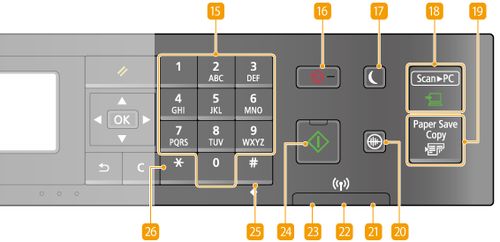
Что означает мигание индикатора «Тревога» на аппарат Pixma?
Что означают мигания индикатора желтым, разделенные продолжительным зеленым свечением? Такой сигнал куда меньше воодушевляет, так как указывает на неполадки, требующие ремонта.
* В целях пояснения на приведенной ниже иллюстрации светятся все индикаторы панели управления .
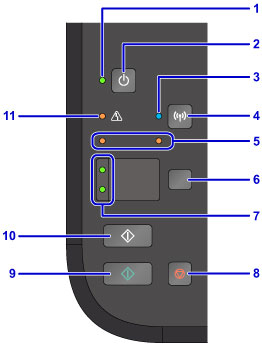
Состояние устройства определяется с помощью индикаторов ВКЛ (ON) и Аварийный сигнал (Alarm) .
- Индикатор ВКЛ (ON) не горит: Питание устройства выключено.
- Индикатор ВКЛ (ON) горит: Устройство готово к печати.
- Индикатор ВКЛ (ON) мигает: Устройство готовится к печати или выполняет печать.
- Индикатор Аварийный сигнал (Alarm) мигает: Возникла ошибка, устройство не готово к печати.
- Индикаторы ВКЛ (ON) и Аварийный сигнал (Alarm) мигают попеременно: Возможно произошла ошибка, устранение которой требует обращения в сервисный центр.
Отключает питание устройства. Перед включением питания убедитесь, что крышка сканера закрыта.
(3) Индикатор Wi-Fi
Указывает состояние LAN (светится или мигает).
Горит: Соединение с беспроводной локальной сетью включено. Мигает: выполняется печать или сканирование по беспроводной сети. Также мигает во время настройки подключения к беспроводной локальной сети. (4) Кнопка Wi-Fi Удерживайте для автоматической настройки беспроводного подключения к локальной сети. (5) индикаторы чернильниц
Светятся или мигают, если в устройстве закончились чернила и т. д.
Индикатор слева показывает состояние цветного картриджа FINE, а индикатор справа — черного картриджа FINE.
(6) Кнопка Бумага (Paper) Выбор размера страницы и типа носителя. (7) Индикатор Бумага (Paper) Загорается, чтобы указать размер страницы и тип носителя, выбранный с помощью кнопки Бумага (Paper) . (8) Кнопка Стоп (Stop)
Отменяет выполняемую операцию печати, копирования или сканирования.
Удерживая эту кнопку, можно выбирать параметры и настройки устройства.
(9) Кнопка Цветной (Color) * Запуск цветного копирования. Также эта кнопка позволяет завершить выбор элемента настройки. (10) Кнопка Черный (Black) * Запуск копирования в черно-белом режиме. Также эта кнопка позволяет завершить выбор элемента настройки. (11) Индикатор Аварийный сигнал (Alarm) При возникновении ошибки индикатор светится или мигает. При обслуживании и настройке устройства параметры можно выбирать в соответствии с количеством миганий.
* В программных приложениях и руководствах кнопки Цветной (Color) и Черный (Black) собирательно называются кнопкой «Пуск» или «OK».

1. Откройте верхнюю крышку принтера для доступа к картриджам.
2. Нажмите не менее 5 секунд на кнопку отмена. Картриджи переместятся с крайнее левое положение.
3. Нажмите не менее 5 секунд на кнопку отмена. Картриджи переместятся в положение замены.

Крышки доступа к чернильным емкостям-донорам Canon PIXMA G
5. Откройте крышку над картриджами. Выньте картриджи и заправьте их чернилами в отверстия, через которые в картриджи поступают чернила. Просто вставьте туда иглу шприца, заправленного совместимыми чернилами, например, такими и выдавливайте краску, пока она не пойдет через отверстие наверх. Не перепутайте цвета, не вставляйте иглу глубоко (можно обрезать иглу ножницами для удобства).


7. Для заполнения трубок для цветных чернил нужно действовать по-другому, так как крышка доступа к заправке чернильных контейнеров общая, и вы не сможете прокачать больше одного цвета: откроете крышку при заполнении второй трубки, а краска потечет назад и в той трубке, которая уже заполнена.

Отсоедините шприц, стравите воздухе и повторяйте операцию, пока чернила не пойдут через шприц. После заполнения всех трубок, откройте крышку чернильных емкостей, чтобы после снятия зажима чернила не потекли назад
8. Вставьте картриджи, закройте крышку над ними, снимите зажим с трубок, потом закройте крышки донорных емкостей.

МФУ серии Canon PIXMA 2020 года используют систему непрерывной подачи чернил – так называемую СНПЧ. Вместо картриджей в тестовой модели установлены отдельные емкости для чернил, которые легко пополнять по мере необходимости. Такая система гораздо проще в эксплуатации и позволяет значительно уменьшить стоимость отпечатка. Таким образом, PIXMA G3420 можно считать очень экономичным устройством, которое подойдет для работы с большим объемом печати: и дома, и в офисе.
Также модель поддерживает печать со смартфонов. Она оснащена модулем Wi-Fi и может без проводов подключаться к мобильным гаджетам, ноутбукам и компьютерам в своей сети.
Конструкция и управление
Несмотря на многозадачность и использование СНПЧ, устройство довольно компактное. С габаритами 44,5 x 33 x 16,7 см оно поместится на любом рабочем столе. Модель выполнена в классическом черном цвете. Корпус матовый, из качественного и прочного пластика.

Податчик бумаги расположен сзади – чтобы открыть его, надо откинуть прозрачную крышку и потянуть вверх соответствующую подставку для листов. В зависимости от ширины используемой бумаги можно выровнять стопку с помощью синих ограничителей.

Лоток для выхода отпечатков расположен в нижней части МФУ – под ним также можно выдвинуть полочку для бумаги. А сами документы для копирования располагаются в центральной части устройства под крышкой. Планшетный сканер также вмещает листы размером до А4.

Сбоку от крышки установлен двухстрочный ЖК-дисплей, на котором можно установить параметры работы МФУ, выбрать количество копий (максимум 99 штук), настроить подключение к сети и так далее. Кнопки механические и обозначены соответствующими картинками – точно не запутаетесь.

Комплектация и заправка
Вместе с МФУ уже идет стартовый набор чернил и печатающие головки, так что вы сможете сразу приступить к печати, не покупая расходники. В комплекте есть две баночки с черной краской (по 135 мл) и три – с цветной (по 70 мл: желтая, голубая и пурпурная).
Одной баночки с черными чернилами хватит для печати 6000 монохромных страниц в стандартном качестве или 7600 – в экономном режиме. А трех цветных пузырьков будет достаточно для создания 7700 отпечатков. При этом набор чернил (4 цвета) стоит всего 990 рублей. Если считать, что с помощью этих расходников можно напечатать в среднем 13 700 страниц, то стоимость одной составляет примерно 7 копеек. Ни один струйный картридж не может похвастаться таким высоким ресурсом и низкой ценой отпечатка.

Процесс заправки в модели Canon PIXMA G3420 продуман до мелочей. Так, каждая баночка и емкость для соответствующих чернил имеют уникальную конструкцию носика. Это предотвращает заливку неправильного цвета и ухудшения качества печати впоследствии.
Также каждая баночка оснащена клапаном, который не позволяет жидкости проливаться в процессе заправки. Удобно и то, что объем емкости соответствует объему расходника – нет риска залить больше или меньше чернил. Все четыре емкости закрываются герметичными крышками для безопасной транспортировки МФУ уже после заправки.

В прошлой линейке PIXMA для отработанных чернил использовался так называемый абсорбер, а для его замены требовалось обратиться в сервисный центр. В новой модели для этой цели применяется сервисный картридж, который можно поменять самостоятельно, открыв заднюю панель устройства.
Подключение и печать
После заправки и установки печатающих головок необходимо подключить МФУ к электросети и провести первичную настройку. Для этого достаточно перейти на сайт производителя, скачать программу для установки принтера и следовать пошаговой инструкции. Так как модель поддерживает беспроводную печать, по умолчанию предлагается настроить ее по Wi-Fi. Но если сеть недоступна или компьютер не может найти устройство, стоит подключить его с помощью USB и провести настройку вручную.
Когда МФУ будет найден и добавлен в вашу сеть Wi-Fi, на сопряженное устройство автоматически установятся драйверы и пакет ПО для печати, сканирования и обработки фотографий.
На скриншотах ниже представлен интерфейс программы Canon Easy-PhotoPrint Editor, которая содержит сотни макетов для печати открыток, календарей, плакатов и различных буклетов.



Приложение Canon IJ Printer Assistant Tool служит для сервисного обслуживания МФУ: здесь вы сможете проверить состояние устройства и найдете инструкции по чистке разных деталей.

Для сканирования и обработки полученных изображений используется утилита Canon IJ Scan Utility. В ней можно настроить цвет, четкость и размер файла - максимальное разрешение достигает 1200 dpi.


Модель поддерживает печать с мобильных устройств – для этого необходимо установить на смартфон приложение Canon Print, доступное для iOS и Android. С его помощью можно печатать файлы из облака, запускать сканирование и корректировать изображения во встроенном редакторе.
Скорость печати Canon PIXMA G3420 составляет 9 ч/б или 5 цветных страниц в минуту. Это стандартный показатель для струйной модели.
Качество печати на высоте – это особенно заметно на страницах с мелким шрифтом. Для теста мы распечатали текст в разном регистре в стандартном режиме. На фото видно, что вне зависимости от размера буквы четкие и хорошо читаемы, без размытых граней.


В так называемом экономном режиме текст становится немного бледнее, так как устройство использует меньше чернил (делает отпечаток с более низким разрешением). При этом четкость остается на хорошем уровне.
Итоги и стоимость
Canon PIXMA G3420 станет хорошим выбором для дома и малого бизнеса: за счет низкой стоимости отпечатка на нем можно печатать большое количество документов без серьезных трат на покупку расходников. Также отметим высокое качество печати, удобство подключения с помощью фирменной утилиты и поддержку работы без проводов – в современном мире эта функция особенно полезна.
Читайте также:

